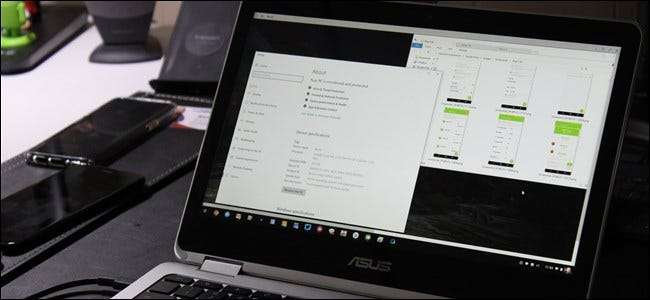
Chromebooks 通常、Windowsソフトウェアを実行しないでください。これは、Windowsソフトウェアの最良の点と最悪の点です。ウイルス対策やその他のWindowsジャンクは必要ありませんが、Photoshopをインストールすることもできません。 MicrosoftOfficeのフルバージョン 、または他のWindowsデスクトップアプリケーション。
幸い、ChromebookでWindowsデスクトッププログラムを使用する方法はいくつかあります。既存のWindowsシステムでリモートで実行するか、さまざまなAndroidの回避策を使用するか、デベロッパーモードで手を汚してChromebook自体で実行します。
オプション1:Windowsデスクトップにリモートでアクセスする
GoogleのChromeOSは軽量のオペレーティングシステムを対象としているので、それを採用してみませんか?リモートのWindowsコンピュータにアクセスして、ChromebookでWindowsソフトウェアを実行することをお勧めします。あなたが取ることができる2つの異なるアプローチがあります。
自分のWindowsコンピューターにアクセスする :既にWindowsコンピューターをお持ちの場合は、リモートでアクセスして、Windowsソフトウェアを実行できます。これは、Googleのを使用して行うことができます Chromeリモートデスクトップベータ版webapp 。 Chromebook(またはChromeを実行している他のコンピュータ)からWindowsデスクトップに接続し、リモートマシンを完全に制御できるため、Windowsアプリケーションを操作できます。
ここでの欠点は、Chromebookからアクセスする必要があるときはいつでも、Windowsコンピュータを自宅で実行する必要があることです。これは個人的な使用には便利なソリューションですが、企業はChromebookユーザーごとに個別のWindowsコンピューターを管理することを望んでいません。
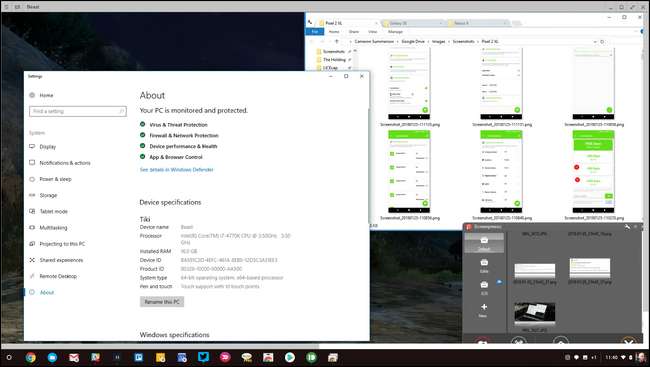
リモートサーバーでWindowsアプリケーションをホストする :Chromebookで使用できます CitrixReceiver CitrixサーバーでホストされているWindowsアプリケーションにアクセスするか、RDPクライアントを使用してWindowsサーバーでホストされているリモートデスクトップにアクセスします。これは、独自のサーバーをホストし、ユーザーがホストされているソフトウェアにリモートアクセスできるようにする軽量のシンクライアントをユーザーに提供したい企業にとって理想的です。
ホームユーザーとして、Windowsデスクトップをホストし、リモートでアクセスできるようにする会社からサービスを購入することを選択できますが、代わりに独自のWindowsコンピューターを使用する方がよいでしょう。
オプション2:開発者モードを使用してWineをインストールする
ワイン は、WindowsアプリケーションをLinuxおよびmacOSで実行できるようにするオープンソースの互換性レイヤーです。 Wineはデスクトップソフトウェアであり、Chromebook用に設計されたバージョンのWineはありませんが、回避策はあります。
Chrome OSはLinuxをベースにしているため、ChromebookでWineを実行するには2つの方法があります。 クルトン Linuxで実行するか、新しいWineAndroidアプリを使用して実行します。
重要 :LinuxのWineはARM Chromebookでは動作せず、AndroidバージョンはWindowsRTアプリのみをサポートします。ただし、WineはIntelChromebookで正しく動作するはずです。
クルトンと一緒にワインを使う :デスクトップバージョンのWineをインストールするには、次のことを行う必要があります 開発者モードを有効にして、Croutonをインストールします ChromeOSシステムと一緒にLinuxデスクトップを入手します。その後、LinuxデスクトップにWineをインストールして Windowsプログラムのインストールに使用します 一般的なLinuxデスクトップでWineを使用するのと同じです。
関連: Croutonを使用してChromebookにUbuntuLinuxをインストールする方法
これにより、 ChromebookでMicrosoftOfficeの標準バージョンを実行する 、あなたはより良いでしょうが Microsoftの公式OfficeWebアプリまたはAndroidアプリ —高度な機能が必要な場合を除きます。
Windowsプログラムを使用するときはいつでも、キーボードショートカットを使用してChromeOSシステムとLinuxデスクトップを切り替えることができます。再起動する必要はありません。
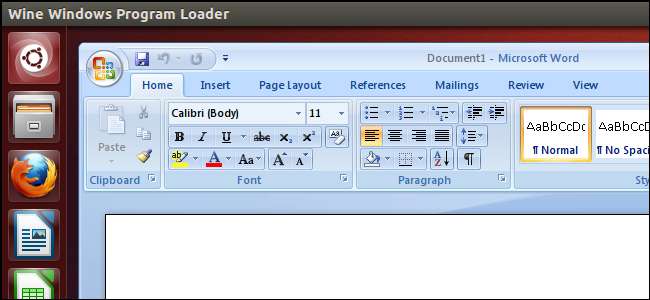
Android用のワインを使用する :WineにはAndroidアプリもあります まだベータ版です 、ただし、Androidアプリを実行するChromebookをお持ちの場合は、CroutonをインストールせずにWindowsプログラムを実行できます。 Google Playストアではまだ利用できないため、次のことを行う必要があります Chromebookを開発者モードにして、APKをサイドロードします 。
WineをChromebookにインストールしたら、通常のようにアプリを起動するだけで、最小限のエミュレートされたバージョンのWindowsにアクセスできます。これはまだベータ版であるため、完全には機能しないことに注意してください。とは言うものの、Croutonをセットアップする手間をかける前に、少なくともこのオプションを試してみることをお勧めします。

Wineは完璧ではないため、すべてのWindowsアプリケーションを実行できるわけではなく、手動で調整しないと一部のアプリケーションを実行できない場合があります。相談する ワインアプリケーションデータベース サポートされているアプリケーションと必要な調整の詳細については。
オプション3:開発者モードを使用して仮想マシンをインストールする
関連: LinuxでWindowsソフトウェアを実行する4つ以上の方法
Wineが実行したいプログラムをサポートしていない場合、または面倒な場合は、次のこともできます。 Windows仮想マシンを実行する クルトンを搭載したLinuxデスクトップから。上記のオプションと同様に、次のことを行う必要があります 開発者モードを有効にして、Croutonをインストールします Chrome OSシステムと一緒にLinuxデスクトップを入手するには、次のような仮想化プログラムをインストールします。 VirtualBox 。通常のコンピューターと同じように、VirtualBox内にWindowsをインストールします。キーボードショートカットを使用して、ChromeデスクトップとLinuxデスクトップを切り替えることができます。
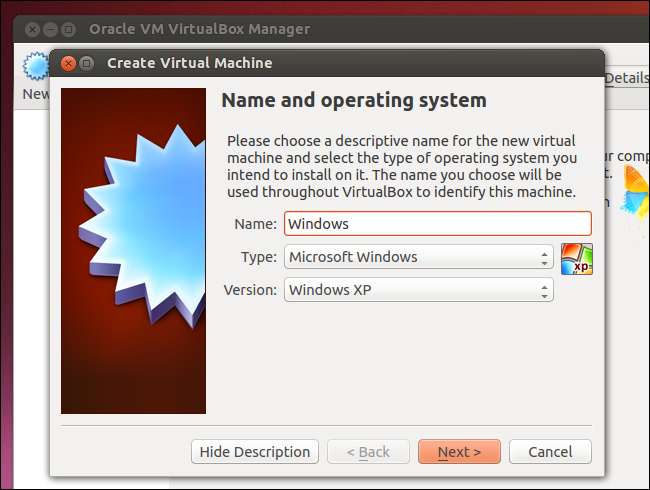
重要 :VirtualBoxなどの一般的な仮想マシンソフトウェアは、ARMChromebookでは機能しません。これを試すには、IntelベースのChromebookが必要です。
これを行うには仮想マシンが最も重い方法であるため、仮想マシンソフトウェア、Windows、およびデスクトップアプリケーションを駆動するのに十分な強力なハードウェアが必要になります。新しいChromebookの最新のプロセッサは、古い低速のChromebookよりもこれをうまく処理できる可能性があります。また、仮想マシンは、Chromebookにはあまりない多くのディスク容量を占有しますが、適切な組み合わせではありません。
オプション4:Android用のCrossOverを使用する
AndroidアプリをサポートするChromebookを使用している場合、 CrossOver Chromeアプリと一緒にWindowsプログラムを実行できるようになります。まだベータ版ですが、初期のテストは肯定的です。
CrossOverはChromeOSのWineと同様に機能しますが、アプリケーションのインストールを順を追って説明するために、より実践的なアプローチが必要です。アプリを開くと、特定のWindowsソフトウェアを検索して、それらをインストールする手順を説明します。適切なインストールファイルを検索し、ほとんどの場合、それらをダウンロードします。使い方はとても簡単です。
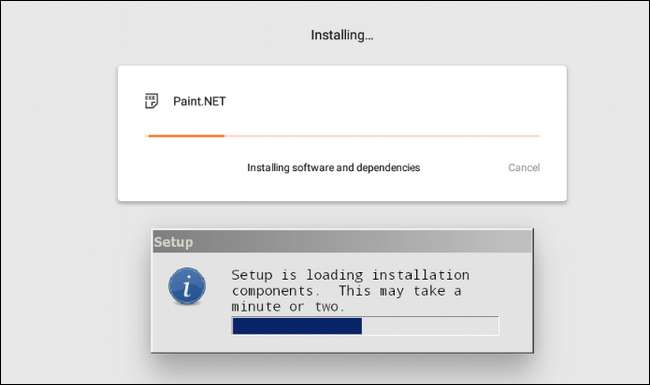
アプリケーションがインストールされると、ネイティブであるかのようにChromeアプリと一緒に実行できます。 CrossOverでの私の経験では、アプリはヒットとミスを繰り返しました。これは、アプリがまだベータ版であるため、予想されることです。特に1つまたは2つの特定のプログラムのみが必要な場合は、Chromebook上のWindowsソフトウェアの将来に大きな期待が寄せられています。
オプション5(並べ替え):Linuxソフトウェアを開発者モードで実行する
最後に、Windowsプログラムを実行する必要がまったくない場合があります。多くのWindowsプログラムには独自のLinuxバージョンがあり、Chromebookで実行できます。 CroutonのLinuxデスクトップを使用する あまりいじることなく。たとえば、Chromebookでゲームを実行したい場合、Steam for LinuxはLinux向けの多くのゲームを提供しており、そのカタログは拡大を続けています。したがって、これは技術的には「Windowsソフトウェアの実行」ではありませんが、場合によっては同じように優れています。
Minecraft、Skype、Steamなどの多くのLinuxプログラムは、Intel x86プロセッサでのみ使用可能であり、ARMプロセッサを搭載したデバイスでは実行されないことに注意してください。
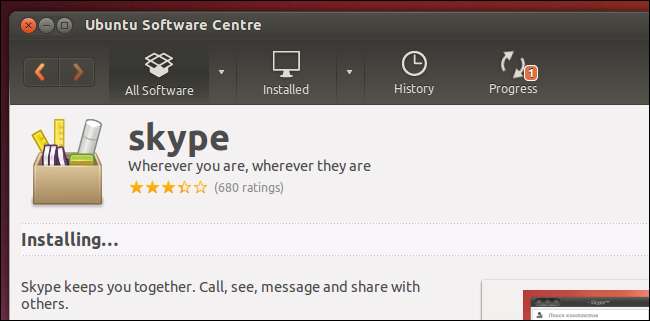
ChromebookにWindowsをインストールできますか?
関連: ChromebookにWindowsをインストールする方法
私は知っています、上記のオプションのどれも本当に理想的ではありません。 ChromebookにWindowsをインストールしたいだけなら…まあ、 かもしれない できる。ユーザーがWindowsをインストールできるようにするプロジェクトがいくつかありますが、 かなり詳細なプロセスです 。それだけでなく、Intel Chromebookの特定のセットでのみ機能するため、そこにあるオプションの大部分は実際にはサポートされていません。ただし、興味がある場合は、そのガイドで詳細を確認してください。
それ以外の場合は、上記のオプションのいずれかを使用するか、どうしても必要な場合はWindowsラップトップを入手することをお勧めします。







